क्रोम के लिए डैशबोर्ड एक बहुत बढ़िया क्रोम ऐड है फॉर टेकिंग नोट्स एंड मोर
ऐसे समय होते हैं जब हम ऑनलाइन काम कर रहे हैं औरविचारों को संक्षेप में लिखना, गणना करना, आदि। उदाहरण के लिए, यदि आप एक छात्र हैं और किसी भी विषय के बारे में शोध कर रहे हैं, तो कागज के एक टुकड़े पर अलग-अलग मुख्य बिंदुओं को लिखना या यहां तक कि शब्द भी कष्टप्रद हो सकता है जैसे कि आपको विंडोज़ स्विच करना है। Google Chrome के लिए डैशबोर्ड इस समस्या को हल करता है।
Google Chrome के लिए डैशबोर्ड के साथ, उपयोगकर्ता कर सकते हैंआसानी से नोट्स लें और किसी अन्य एप्लिकेशन को खोले बिना अलग-अलग गणना करें। आरंभ करने के लिए, Google वेब स्टोर पर Chrome पृष्ठ के डैशबोर्ड पर जाएं एक्सटेंशन जोड़ने के लिए Add To Chrome बटन पर क्लिक करें।

पुष्टिकरण के लिए पूछे जाने पर इंस्टॉल बटन पर क्लिक करें।

एक बार स्थापित होने के बाद, आपको नीचे दिखाया गया एक पुष्टिकरण संदेश प्राप्त होगा।

क्रोम आइकन के लिए डैशबोर्ड पर क्लिक करने से एक खुल जाएगाकॉम्पैक्ट कैलकुलेटर के साथ पॉप-अप और Google क्रोम के अंदर एक नोटपैड सही। आप नोटपैड क्षेत्र में डबल क्लिक करके डिफ़ॉल्ट पाठ को हटा सकते हैं और नोटपैड या Microsoft शब्द को खोले बिना जो कुछ भी चाहते हैं उसे लिख सकते हैं।

डैशबोर्ड में जो फीचर मुझे सबसे ज्यादा पसंद हैGoogle Chrome के लिए एक्सटेंशन यह है कि यह उपयोगकर्ताओं को कई अलग-अलग सेवाओं (जैसे Google, याहू, YouTube, फ़्लिकर आदि), Google अनुवाद, मैप्स आदि की खोज करने की अनुमति देता है। बस सेवा का चयन करें, वह कीवर्ड टाइप करें जिसे आप खोजना चाहते हैं और यह एक नए टैब में खोज परिणाम खोलें।

क्रोम के लिए डैशबोर्ड सभी के लिए एक उपयोगी एक्सटेंशन हैउन उपयोगकर्ताओं को जो ब्राउज़ करते समय नोट्स लेना पसंद करते हैं। यदि आप क्रोम के लिए डैशबोर्ड को अनइंस्टॉल करना चाहते हैं, तो एक्सटेंशन आइकन पर सरल राइट क्लिक करें और अनइंस्टॉल बटन पर क्लिक करें।
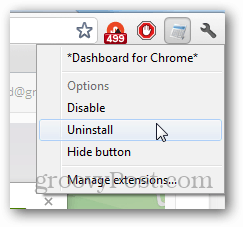










एक टिप्पणी छोड़ें